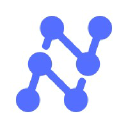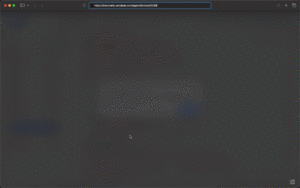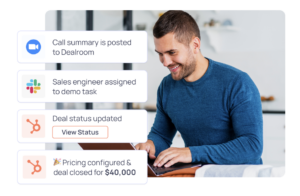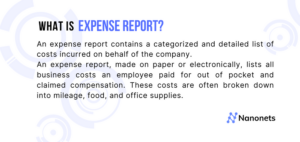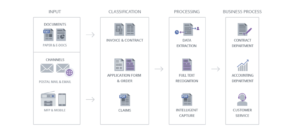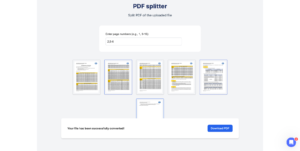Jika Anda pernah bergulat dengan PDF, berusaha mati-matian untuk mengekstrak informasi penting, Anda berada di tempat yang tepat. Dalam postingan ini, kami akan mendalami sisi praktisnya – tanpa embel-embel, cukup lima cara mudah untuk menyalin teks dari PDF. Baik Anda penggemar teknologi, pelajar, atau profesional yang menjelajahi lanskap digital, metode ini akan memudahkan ekstraksi teks. Mari kita langsung ke sana.
Bisakah Teks Disalin dari PDF?
Dalam kebanyakan kasus, teks dapat disalin dari dokumen PDF. PDF (Portable Document Format) dirancang untuk menjadi format file serbaguna, dan teks dalam PDF biasanya dapat dipilih serta dapat disalin dan ditempel. Namun, ada beberapa situasi di mana penyalinan teks mungkin dibatasi karena pengaturan keamanan yang diterapkan pada PDF.
Jika ternyata Anda tidak dapat menyalin teks dari PDF, hal ini mungkin disebabkan oleh alasan berikut:
- Pengaturan Keamanan Dokumen: PDF mungkin menerapkan pengaturan keamanan yang membatasi penyalinan teks. Dalam kasus seperti itu, Anda mungkin memerlukan kata sandi atau izin dari pemilik dokumen untuk menyalin teks.
- PDF atau Gambar yang dipindai: Jika PDF terdiri dari gambar yang dipindai dan bukan teks yang dapat dipilih, Anda tidak akan dapat menyalin teks secara langsung. Dalam kasus seperti itu, Anda mungkin perlu menggunakan perangkat lunak OCR (Optical Character Recognition) untuk mengekstrak teks dari gambar.
- Perlindungan Konten: Beberapa PDF mungkin memiliki perlindungan konten untuk mencegah penyalinan atau modifikasi teks. Sekali lagi, Anda mungkin memerlukan izin yang sesuai untuk menyalin teks dari dokumen tersebut.
Dalam sebagian besar situasi, menyalin teks dari PDF standar tanpa jaminan sangatlah mudah dan dapat dilakukan menggunakan metode berikut. Jika Anda mengalami kesulitan, periksa pengaturan keamanan dokumen dan pastikan teks dapat dipilih. Jika PDF berisi gambar yang dipindai, pertimbangkan untuk menggunakan alat OCR untuk mengekstrak teks.
Untuk PDF Langsung
Cukup Salin dan Tempel di Penampil PDF Apa Pun
Mulailah dengan membuka file PDF menggunakan penampil PDF standar (seperti Adobe Acrobat) untuk menyalin teks dari PDF dengan mudah. Setelah PDF terbuka, gunakan mouse atau touchpad Anda untuk mengeklik dan menyeret teks yang ingin Anda salin. Tindakan ini akan menyorot teks yang dipilih. Klik kanan pada area yang disorot (atau gunakan pintasan keyboard yang sesuai) dan pilih “Salin” dari menu konteks.
Setelah menyalin teks, navigasikan ke aplikasi tempat Anda ingin menempelkannya, seperti pengolah kata, email, atau editor teks. Klik kanan di lokasi yang diinginkan dan pilih “Tempel” dari menu konteks untuk menyisipkan teks yang disalin.
Ini mungkin tidak berhasil dalam banyak situasi; jika tidak, kami siap membantu.
Menggunakan Pratinjau di MAC
Menyalin teks dari PDF menggunakan Pratinjau di Mac adalah proses yang mudah. Untuk memulai, buka file PDF dengan mengklik kanan padanya dan memilih “Buka Dengan” diikuti dengan “Pratinjau” dari menu konteks. Setelah PDF terbuka, Anda dapat memilih teks yang ingin Anda salin dengan mengekliknya dan menyeret kursor ke teks yang diinginkan. Teks yang dipilih akan disorot saat Anda menyeret.
Setelah Anda menyorot teks yang ingin Anda salin, klik kanan pada area yang dipilih. Di menu konteks yang muncul, pilih opsi “Salin”. Alternatifnya, Anda dapat menggunakan pintasan keyboard “Command + C” untuk menyalin teks ke clipboard. Teks sekarang siap untuk ditempelkan ke aplikasi atau dokumen lain.
Untuk menempelkan teks yang disalin, buka aplikasi tempat Anda ingin menyisipkan teks, misalnya editor teks, pengolah kata, atau email. Klik kanan di lokasi yang diinginkan dalam aplikasi dan pilih “Tempel” dari menu konteks. Alternatifnya, Anda dapat menggunakan pintasan keyboard “Command + V” untuk menempelkan teks dari clipboard.
Untuk PDF Kompleks
Gunakan Nanonets PDF ke Alat Teks
- Pergi ke Nanonet Alat PDF ke Teks.
- Unggah file PDF Anda atau cukup seret dan lepas file PDF ke dalam alat.
- Biarkan alat bekerja untuk mengonversi PDF Anda menjadi teks dalam hitungan detik.
- Alat ini akan secara otomatis mengunduh file teks di komputer Anda.
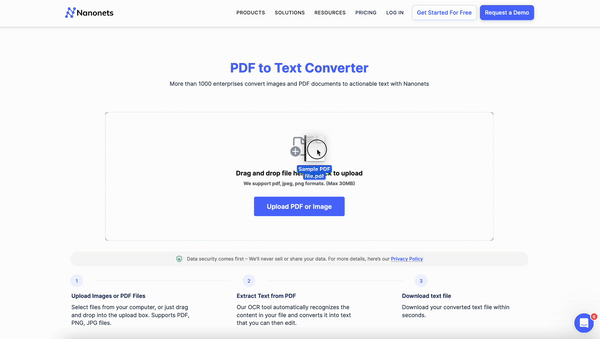
Bagaimana Cara Menyalin Gambar dari PDF?
Untuk menyalin gambar dari PDF menggunakan Snipping Tool di Windows, mulailah dengan membuka file PDF menggunakan PDF viewer pilihan Anda. Setelah PDF terbuka, akses Snipping Tool dengan menekan tombol “Windows”, mengetik “Snipping Tool” di bilah pencarian, dan memilihnya dari hasil pencarian.
Di dalam Snipping Tool, mulai snip baru dengan mengklik “Baru.” Kemudian, gunakan kursor untuk menyeret dan memilih area berisi gambar yang ingin Anda salin. Setelah bagian yang diinginkan dipilih, Anda dapat menyimpan atau menyalin snip tersebut. Untuk menyimpan snip sebagai file gambar, klik “File” dan pilih “Save As,” pilih lokasi yang diinginkan untuk menyimpan. Alternatifnya, untuk menyalin snip ke clipboard, klik kanan di dalam Snipping Tool dan pilih “Copy.”
Setelah menyimpan atau menyalin snip, buka software pengedit gambar seperti Microsoft Paint atau Adobe Photoshop. Tempelkan gambar yang disalin ke dalam perangkat lunak pengeditan menggunakan pintasan keyboard “Ctrl + V”. Ini memungkinkan Anda untuk mengedit lebih lanjut atau menyimpan gambar sesuai kebutuhan.
Ingatlah bahwa langkah-langkah ini mungkin sedikit berbeda tergantung pada versi Windows yang Anda gunakan, terutama jika sistem Anda telah beralih ke Snip & Sketch, bukan Snipping Tool tradisional. Di Snip & Sketch, prosesnya serupa – membuat snip baru, menyimpan atau menyalin gambar, dan menempelkannya ke aplikasi pengeditan gambar.
Bagaimana Cara Menyalin Teks Dari Banyak PDF Secara Massal?
Menyalin teks dari PDF bisa menjadi tugas yang memakan waktu, terutama ketika menangani banyak file. Dengan Nanonets OCR, kini Anda dapat meningkatkan produktivitas dengan menyalin teks dari beberapa PDF secara bersamaan.
Baik Anda seorang peneliti, pembuat konten, atau profesional bisnis, kemampuan untuk menyalin teks dari beberapa PDF secara bersamaan membuka pintu terhadap kemungkinan-kemungkinan baru. Nanonets OCR bukan sekadar alat; ini adalah katalis untuk alur kerja yang efisien dan peningkatan efisiensi.
Rasakan kekuatan Nanonets OCR hari ini dan tingkatkan permainan pemrosesan dokumen Anda!
Apakah Anda ingin mengotomatiskan proses PDF apa pun di organisasi Anda? Kami ingin memahami masalah Anda dan membantu Anda memperbaikinya dengan cepat. Pesan panggilan konsultasi gratis dengan pakar otomasi kami.
Atau Anda dapat menjelajahi Nanonets dengan memulai uji coba gratis. Tidak diperlukan kartu kredit.
Kesimpulan
Menyalin teks dari PDF mungkin tampak seperti sebuah tantangan, namun dengan metode mudah ini, tugasnya menjadi mudah.
Untuk cara mudah menyalin teks dari PDF apa pun, Nanonets OCR adalah alat bantu Anda. Ini bekerja dengan lancar baik saat Anda online, berurusan dengan PDF yang dipindai, atau menggunakan perangkat seluler – cukup satu ketukan saja sudah cukup.
- Konten Bertenaga SEO & Distribusi PR. Dapatkan Amplifikasi Hari Ini.
- PlatoData.Jaringan Vertikal Generatif Ai. Berdayakan Diri Anda. Akses Di Sini.
- PlatoAiStream. Intelijen Web3. Pengetahuan Diperkuat. Akses Di Sini.
- PlatoESG. Karbon, teknologi bersih, energi, Lingkungan Hidup, Tenaga surya, Penanganan limbah. Akses Di Sini.
- PlatoHealth. Kecerdasan Uji Coba Biotek dan Klinis. Akses Di Sini.
- Sumber: https://nanonets.com/blog/copy-text-from-pdf/
- :memiliki
- :adalah
- :bukan
- :Di mana
- 11
- 600
- 7
- a
- kemampuan
- Sanggup
- mengakses
- Tindakan
- Adobe
- lagi
- memungkinkan
- an
- dan
- Lain
- Apa pun
- muncul
- Aplikasi
- terapan
- sesuai
- ADALAH
- DAERAH
- AS
- mengotomatisasikan
- secara otomatis
- Otomatisasi
- bar
- BE
- menjadi
- menjadi
- mulai
- Book
- angin sepoi-sepoi
- bisnis
- tapi
- by
- CAN
- kartu
- kasus
- Katalisator
- menantang
- karakter
- pengenalan karakter
- memeriksa
- Pilih
- Klik
- kompleks
- tersusun
- komputer
- kesimpulan
- Mempertimbangkan
- konsultasi
- mengandung
- Konten
- konteks
- mengkonversi
- penyalinan
- bisa
- membuat
- pencipta
- kredit
- kartu kredit
- sangat penting
- berurusan
- Tergantung
- dirancang
- diinginkan
- putus asa
- alat
- kesulitan
- digital
- langsung
- penyelaman
- dokumen
- dokumen
- tidak
- doesn
- dilakukan
- pintu
- Download
- Menjatuhkan
- dua
- mudah
- Mudah
- perangkat lunak pengeditan
- editor
- efisiensi
- MENGANGKAT
- pertemuan
- mempertinggi
- ditingkatkan
- memastikan
- penggemar
- terutama
- pERNAH
- ahli
- menyelidiki
- ekstrak
- ekstraksi
- File
- File
- Menemukan
- lima
- diikuti
- berikut
- Untuk
- format
- ditemukan
- Gratis
- percobaan gratis
- dari
- lebih lanjut
- mendapatkan
- gif
- Memiliki
- membantu
- di sini
- Menyoroti
- Disorot
- Seterpercayaapakah Olymp Trade? Kesimpulan
- How To
- Namun
- HTTPS
- if
- gambar
- gambar
- in
- informasi
- memulai
- dalam
- sebagai gantinya
- ke
- masalah
- IT
- Pekerjaan
- hanya
- kunci
- pemandangan
- membiarkan
- 'like'
- tempat
- cinta
- mac
- membuat
- banyak
- Mungkin..
- ukuran
- menu
- metode
- Microsoft
- mungkin
- mobil
- perangkat mobile
- paling
- beberapa
- Arahkan
- menavigasi
- Perlu
- dibutuhkan
- New
- tidak
- sekarang
- banyak sekali
- OCR
- of
- on
- sekali
- secara online
- Buka
- pembukaan
- membuka
- optical character recognition
- pilihan
- or
- organisasi
- kami
- lebih
- pemilik
- Kata Sandi
- izin
- Izin
- Tempat
- plato
- Kecerdasan Data Plato
- Data Plato
- portabel
- bagian
- kemungkinan
- Pos
- kekuasaan
- Praktis
- disukai
- mendesak
- mencegah
- Preview
- proses
- proses
- pengolahan
- Prosesor
- produktifitas
- profesional
- perlindungan
- segera
- agak
- RE
- siap
- alasan
- pengakuan
- wajib
- peneliti
- membatasi
- terbatas
- Hasil
- benar
- Klik kanan
- s
- Save
- penghematan
- mulus
- Pencarian
- detik
- keamanan
- terlihat
- memilih
- terpilih
- memilih
- pengaturan
- sisi
- mirip
- Sederhana
- hanya
- serentak
- situasi
- Perangkat lunak
- beberapa
- standar
- awal
- Mulai
- Tangga
- lurus
- mudah
- efisien
- mahasiswa
- seperti itu
- sistem
- Tap
- tugas
- tech
- teks
- dari
- bahwa
- Grafik
- Daerah
- Mereka
- kemudian
- Sana.
- Ini
- hal
- ini
- membuang-buang waktu
- untuk
- hari ini
- alat
- alat
- tradisional
- dialihkan
- percobaan
- mencoba
- khas
- tidak mampu
- memahami
- tanpa jaminan
- menggunakan
- menggunakan
- Ve
- serba guna
- versi
- ingin
- Cara..
- cara
- we
- ketika
- apakah
- akan
- Windows
- dengan
- dalam
- Won
- Word
- Kerja
- Alur kerja
- bekerja
- akan
- Kamu
- Anda
- diri
- zephyrnet.dll